Xestionar rexistros
Pódese acceder aos rexistros desde a páxina de inicio ou a páxina de Reunións.
- Na páxina de inicio, vai á sección Rexistros recentes .
- Na páxina de reunións, vai á sección Referente a .
Podes ver detalles, crear novos rexistros e editar rexistros na páxina de inicio e de reunións. Ademais, podes cambiar un rexistro relativo e engadir un rexistro relativo na páxina de reunións.
Requisitos de licenza e rol
| Tipo de requisito | Hai que ter |
|---|---|
| Licenza | Dynamics 365 Sales Premium, Dynamics 365 Sales Enterprise, Dynamics 365 Sales Professional ou Microsoft Relationship Sales Máis información: Dynamics 365 Prezos de vendas |
| Roles de seguridade | Calquera papel de venda primaria, como vendedor ou xestor de vendas Máis información: Papeles de vendas principais |
Ver detalles
Nota
- Os campos que ves no formulario compacto defínense no formulario de visualización rápida da táboa.
- A vista lixeira non inclúe todos os atributos da táboa.
- Este é un formulario lixeiro que contén os atributos definidos no primeiro formulario da orde establecida de formularios de visualización rápida. Máis información: Establece a orde do formulario
Pode ver os detalles dos rexistros dos seguintes xeitos:
Na páxina de inicio
A páxina de inicio mostra unha lista de rexistros aos que accedeu recentemente. Estes rexistros inclúen oportunidades, clientes potenciais, contactos, orzamentos, contas e notas. Ao tocar un rexistro, os detalles deste móstranse parcialmente na metade inferior da pantalla. Desprázate cara arriba para ver unha vista rápida ou toca  para mostrar os detalles completos do rexistro nunha forma lixeira. Este formulario ofrece os detalles básicos, incluíndo notas e recordatorios relacionados.
para mostrar os detalles completos do rexistro nunha forma lixeira. Este formulario ofrece os detalles básicos, incluíndo notas e recordatorios relacionados.
Na páxina da Reunión
A páxina de detalles da Reunión mostra o rexistro relacionado coa reunión. Toca o rexistro e, a continuación, desprázate cara arriba para obter unha vista rápida ou toca  para mostrar os detalles completos do rexistro nunha forma lixeira. Os detalles inclúen información básica sobre o rexistro, notas relacionadas e recordatorios.
para mostrar os detalles completos do rexistro nunha forma lixeira. Os detalles inclúen información básica sobre o rexistro, notas relacionadas e recordatorios.
Nota
Para obter máis información sobre as notas, vai a Xestionar notas.
Crear rexistros e actividades
Siga estes pasos para crear rapidamente rexistros e actividades na aplicación móbil Dynamics 365 Sales.
Na barra de navegación situada na parte inferior da pantalla, toca
 .
.Seleccione un tipo de táboa da lista.
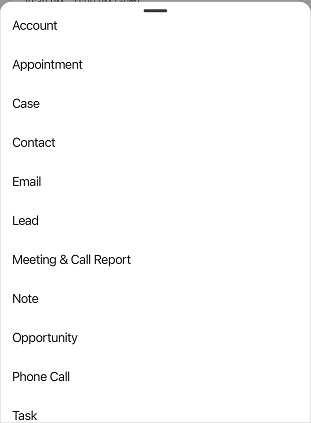
No formulario Crear nova (táboa) , enche os detalles e, a continuación, toca Gardar.
Nota
Para comprender que tipos de táboas son compatibles para a creación rápida de rexistros e actividades, vai a Configurar táboas para a creación rápida.
Editar rexistros
Siga estes pasos para editar rexistros na aplicación para móbil de Dynamics 365 Sales.
Para editar rexistros na páxina de inicio, abra o rexistro. Na esquina superior dereita do formulario de visualización rápida, toca
 . Edita os detalles no Editar formulario e toque Gardar.
. Edita os detalles no Editar formulario e toque Gardar.Para abrir o rexistro na aplicación Plataforma común de vendas, toca
 .
.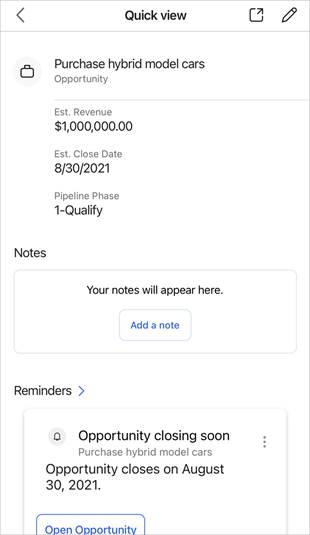
Para editar rapidamente a información básica sobre o rexistro en cuestión na páxina Reunión , toca
 no rexistro cartón. Edita os detalles no Editar formulario e toque Gardar.
no rexistro cartón. Edita os detalles no Editar formulario e toque Gardar.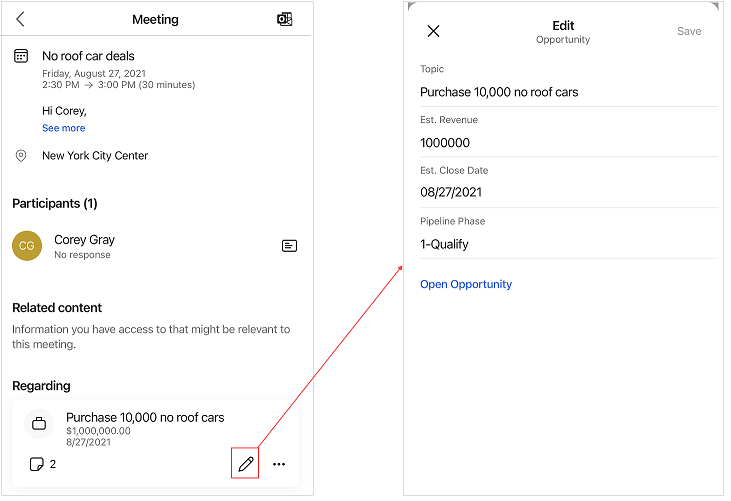
Para editar o rexistro completo, toca Abrir oportunidade. O rexistro ábrese na aplicación Plataforma común de vendas para a súa edición.
Notas e recordatorios
Notas
As notas amosadas na sección Notas están relacionadas co rexistro relacionado que está asociado coa reunión. Pode engadir, editar e eliminar as notas. Máis información: Xestionar notas
Recordatorios
Pode ver os recordatorios a través de tarxetas de información baseadas no rexistro relacionado asociado coa reunión. Ao tocar  no cartón, podes realizar accións como descartar e adiar o cartón. Os cartóns recupéranse da súa organización de Dynamics 365 Sales para o rexistro referente a seleccionado.
no cartón, podes realizar accións como descartar e adiar o cartón. Os cartóns recupéranse da súa organización de Dynamics 365 Sales para o rexistro referente a seleccionado.
Admítense os seguintes cartóns de información de recordatorios:
| {activity} vence hoxe | Detectouse unha intención de compra no correo electrónico | Data de peche próxima |
| Competidor mencionado | Correo electrónico aberto | Correo electrónico de aviso |
| Ficheiro solicitado | Problema detectado | Reunión solicitada |
| Data de peche da (oportunidade) perdida | Correo electrónico perdido | Non hai ningunha actividade co {tipo de rexistro} |
| Oportunidade en risco (detección de frases) | Oportunidade en risco (detección de opinións) | Suxestión de parte interesada |
Para obter máis información sobre insight Cartóns, vai a Insight Cartóns reference.
Consulte tamén
Comentarios
Proximamente: Ao longo de 2024, retiraremos gradualmente GitHub Issues como mecanismo de comentarios sobre o contido e substituirémolo por un novo sistema de comentarios. Para obter máis información, consulte: https://aka.ms/ContentUserFeedback.
Enviar e ver os comentarios